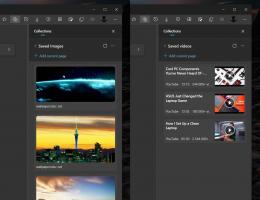IOS 14-Widgets für Microsoft To Do sind jetzt verfügbar
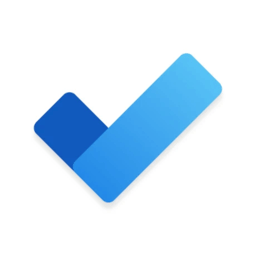
Microsoft Aufgaben reiht sich in die schnell wachsende Liste von Apps ein, die Dutzende von Widgets auf iOS 14 unterstützen. Mit dem neuesten Update stehen nun drei verschiedene Arten von Widgets zur Auswahl.
Das Widget „Ihre Aufgaben“
Der erste ist der Ihre Aufgaben Widget. Es ist in zwei verschiedenen Größen erhältlich und zeigt eine von Ihnen ausgewählte Liste an. Das große Widget zeigt Fälligkeitsdaten an, und es gibt auch die Schaltfläche Neue Aufgabe hinzufügen in der oberen rechten Ecke.
Das Mein Tag-Widget
Das My Day-Widget ist etwas einfacher. Dieses Widget hat nur eine Größe und zeigt nur die erste Aufgabe aus der Liste an. Sie können schnell zur My Day-Liste springen, indem Sie einfach auf das Widget tippen. Außerdem gibt es keine neue Aufgabenschaltfläche.
Ein Widget für neue Aufgaben
Das dritte Widget ist für diejenigen gedacht, die der rechten Liste eine neue Aufgabe hinzufügen möchten, ohne die App zu öffnen. Sie können einige Widgets herumschweben lassen, von denen jedes einer anderen Liste zugewiesen ist. Wenn Sie auf ein solches Widget tippen, gelangen Sie direkt zum Bildschirm für neue Aufgaben für die ausgewählte Liste.
So fügen Sie Ihrem iOS-Startbildschirm ein Aufgaben-Widget hinzu
Um ein Aufgaben-Widget auf Ihrem iOS-Startbildschirm hinzuzufügen,
- Tippen Sie lange auf den leeren Raum,
- Drücken Sie das Plus-Symbol in der oberen rechten Ecke des Bildschirms.
- Suchen Sie in der Liste nach Microsoft To Do.
- Wählen Sie das gewünschte Widget aus. Sie können mehrere Widgets auf einem einzigen Bildschirm halten oder Stapel erstellen.
Widgets für Microsoft To Do sind in Version 2.37 auf iOS 14 und höher verfügbar. Das Update ist jetzt verfügbar im App Store für iOS und iPadOS.